我们习惯使用电脑右下角的语言栏来更改输入法,但是我们可能会遇到电脑语言栏不见了的问题,这时候其实只要打开语言栏设置,将它添加回来即可。
电脑语言栏不见了怎么办:
win7系统解决方法
1、首先点击左下角开始菜单,打开“控制面板”
2、接着点击其中的“区域和语言”(如果没有就把右上角查看方式改为小图标)
3、然后进入上方“键盘和语言”,点击“更改键盘”
4、最后进入“语言栏”,勾选“停靠于任务栏”并保存即可。
XP系统解决方法
1、右键桌面任务栏,选择语言栏
2、如果上述方法无法操作,那么就点击开始键,找到“控制面板”打开
3、切换到语言,然后点击“详细信息”
4、点击下面的“语言栏”
5、然后勾选上就可以了。
win10/win11解决方法教程
1、点击打开电脑的设置,进入设备
2、再选择左侧的“输入”,再点击右边的“高级键盘选项”
3、进入以后点及“语言栏选项”
4、选择“停靠于任务栏”就可以 了。
延伸阅读:win10怎么还原语言栏位置 丨 如何输入法显示语言栏
















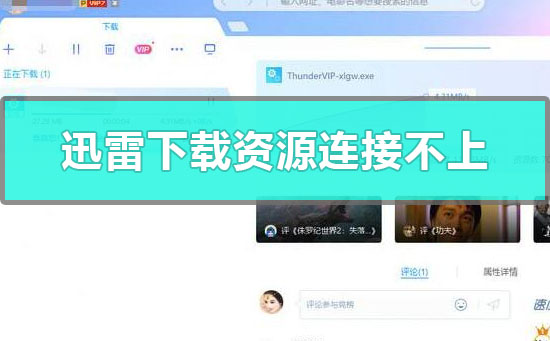




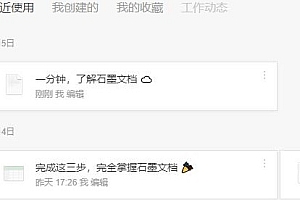




Hi, this is a comment. To get started with moderating, editing, and deleting comments, please visit the Comments screen in the dashboard. Commenter avatars come from Gravatar.